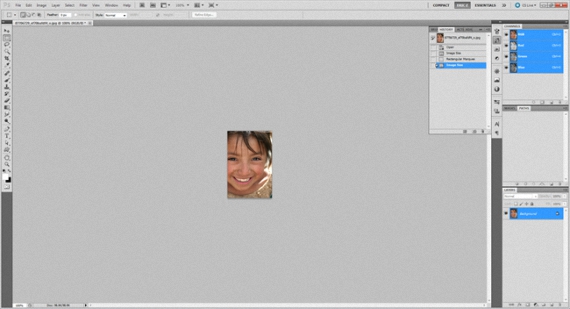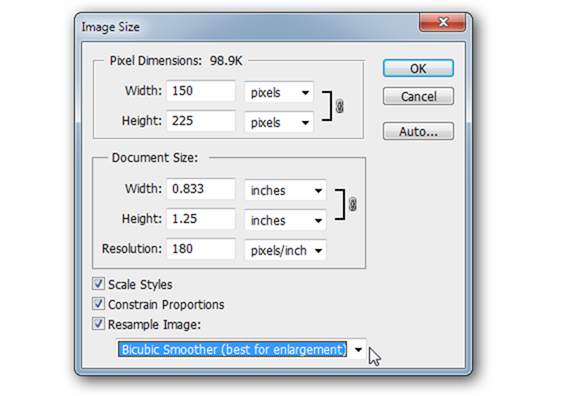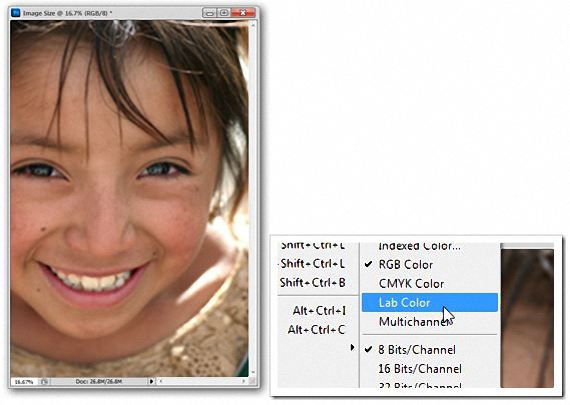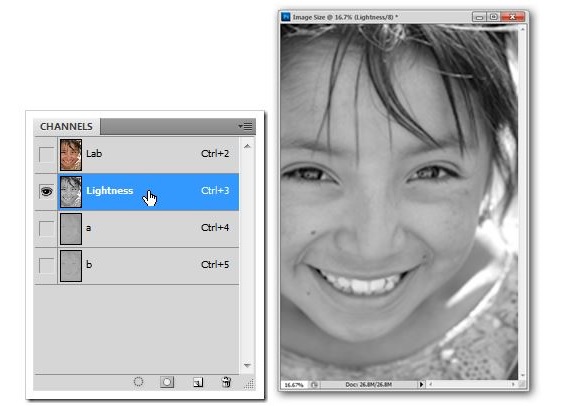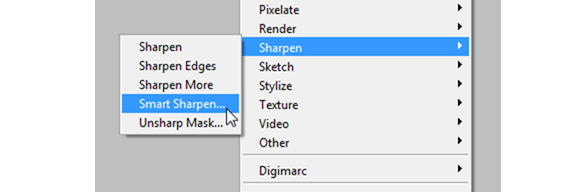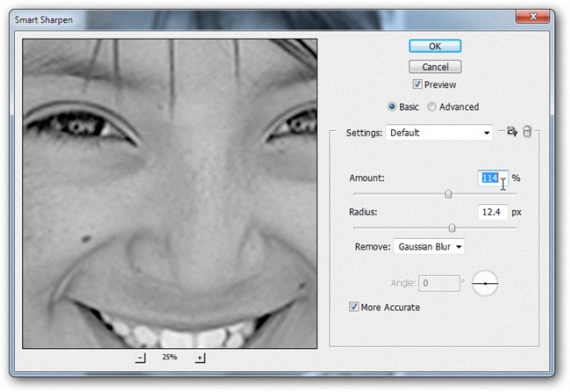Ja kādā brīdī kāds jums ir pieminējis, ka Adobe Photoshop ir iespēja maksimāli palielināt attēla izmēru un uzlabot tā kvalitāti, Mēs varētu teikt, ka tā nav simtprocentīga realitāte, jo vienmēr būs daži faktori, kas novērsīs šīs kvalitātes zudumu.
Ko var darīt, ir mēģināt saglabāt sākotnējā attēla kvalitāti; Šajā rakstā mēs esam ierosinājuši mēģināt demonstrēt šo aspektu ar daži padomi un ieteikumi, lietojot Adobe Photoshop. Lai to izdarītu, mēs izmantosim miniatūru attēlu, kura izmērs ir aptuveni 150 pikseļi, tāds pats, kādu mēs, iespējams, atradām jebkurā interneta vidē, un tomēr mēs pieprasām, lai tas veic noteiktu veidu darbu.
Darbības pirms attēlu konvertēšanas, izmantojot Adobe Photoshop
Atsaucoties uz terminu "attēla pārveidošana", mēs nemēģinām teikt, ka mūsu testa attēls tiks pārveidots citā formātā, situāciju, kuru darīt nav īpaši sarežģīti, jo ir daudz rīkus tīmeklī, kas mums var palīdzēt veikt šo uzdevumu. Tas, ko mēs patiesībā mēģināsim darīt, ir pārveidošana attēls ir samazināts līdz vienam izmēram, nedaudz lielāks un pieņemams; Sākotnēji piedāvātais attēls ir 150 pikseļi, un mēs centīsimies tos palielināt līdz 600 pikseļu lielumam.
Tagad, kad mēs palaižam Adobe photoshop mums vienkārši jāimportē uz 150 pikseļu attēlu, uz kuru atsaucāmies iepriekš. Tuvinot 100%, mēs gandrīz varam saskaitīt katru pikseļu, kas ir fotogrāfijas daļa.
Tagad mums būs jāizvēlas tikai no izvēlņu joslas: attēls -> attēla izmērs.
Iepriekš ievietotajā tabulā ir minētas attēla īpašības, ko esam iekļāvuši Adobe photoshop; Kā mēs iesakām, tur mums būs tikai 150 pikseļu izšķirtspēja. Ja mēs palielināsim tā izmēru 600 px, šī vērtība ir jānovieto platumā, bet papildus jāizvēlas opcija "bicubica smoother" (angļu valodā), kas pat Adobe mūs iesaka photoshop kad vēlaties paplašināt.
Attēls pieņems jauno ieteicamo izmēru; Ja mēs spētu padarīt meitenes acu tuvplānu (gan oriģinālo, gan palielināto), mēs varētu pamanīt, ka kvalitāte ir saglabāta, sasnieguši mūsu mērķa pirmo daļu.
Galīgā attēlu apstrāde ar Adobe photoshop
nededzināts ķieģelis photoshop Pēc noklusējuma tas mums parāda šo attēlu RGB režīmā, tagad to nomainot uz «Color Lab».
Ja mēs pārskatīsim kanālus, kas ir daļa no šī attēla, mēs varēsim pamanīt, ka viens no tā slāņiem ir kļuvis par «luminosidad«, Kas mums jāatlasa un jāatstāj redzami, kamēr jāslēpj pārējie slāņi.
Šajā režīmā tagad mums jādodas uz filtru zonu, jāmeklē «Focus» (Sharpen), no kurienes mums būs jāizvēlas arī «Soft Focus» Smart Sharpen).
Neskatoties uz vērtībām, kuras var ieteikt attēls, kuru mēs ievietojām vēlāk, šeit Komanda ir operatora acs; Mēs nedrīkstam pārslogot ne daudzumu, ne rādiusu, drīzāk viss ir jāpārvalda apdomīgi, lai attēls nezaudētu savu identitāti.
Tādā veidā mums šīs vērtības būs jāmaina tikai caur mazo bīdāmo cilni, kas atrodas katrā no šīm vadīklām; kad būsim pabeiguši šo darbību, mums būs tikai jādara pieņem ierosinātās izmaiņas, lai redzētu, kā ir bijis mūsu gala produkts attēlā.
Pārsteidzoši (ja mēs esam veikuši ieteiktās darbības), mums jāievēro, ka attēla kvalitāte ir saglabāta (pirmais attēls, kuru mēs ievietojām) - situāciju, kuru bieži ir grūti sasniegt daudziem cilvēkiem, palielinot līdz sīktēlam, viņi mēdz to sagrozīt, līdz tas praktiski nav lasāms.
Protams, ir daudz sarežģītākas un specializētākas procedūras, veicot tāda paša veida uzdevumus, lai gan tas liek domāt par funkcijām, kas jau ir nepieciešamas, izcilas zināšanas par Adobe photoshop; Tas, ko mēs esam mēģinājuši parādīt šajā rakstā, ir pamatjēdzieni, kurus varētu izmantot, atrodot sīktēlu, kuru vēlāk mēs vēlamies to integrēt kāda veida konkrētā uzdevumā.
Vairāk informācijas - Pārveidotāji tiešsaistē. Kā pārveidot no viena formāta uz citu, neinstalējot nevienu programmu